
Jack Hood
0
3528
557
Existem muitos serviços de streaming que permitem transmitir filmes, músicas e outros conteúdos diretamente da nuvem. A Netflix, por exemplo, é o maior serviço de streaming do mundo para consumo de mídia. Serviços como esses geralmente cobram mensalmente e você está restrito ao conteúdo disponível neles. Mas e se você quisesse transmitir seu próprio conteúdo de mídia que já possui no seu computador? É aí que o Plex entra em ação. É um sistema media player cliente-servidor que utiliza o seu PC para distribuir conteúdo em todos os seus dispositivos. Faz cerca de 8 anos desde que o Plex Media Server foi lançado originalmente e evoluiu muito ao longo dos anos. Então, você está interessado em configurar seu próprio servidor Plex? Bem, nós podemos ajudá-lo com isso. Sem mais delongas, vamos dar uma olhada como configurar o Plex Media Server e acessá-lo em qualquer dispositivo:
Configurando o Plex Media Server no seu PC
O Plex Media Server está disponível para todas as plataformas de desktop existentes, incluindo Windows, macOS, Linux e FreeBSD. Portanto, não importa qual sistema operacional você esteja executando, instalar o Plex não será um problema. Este é um processo bastante simples e mal leva alguns minutos do seu tempo. No entanto, siga as etapas corretamente para evitar confusões:
1. Primeiro, vá em frente e faça o download do Plex Media Server no site deles. Está disponível para livre.
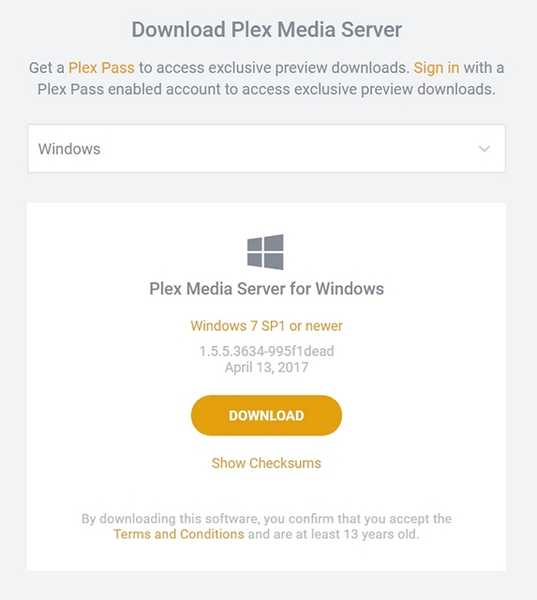
2. Depois de baixar e instalar o servidor de mídia, abra-o e "Assinar em" com o seu Conta Plex. Se você não tiver um, basta clicar em "Inscrever-se" e fazer um.
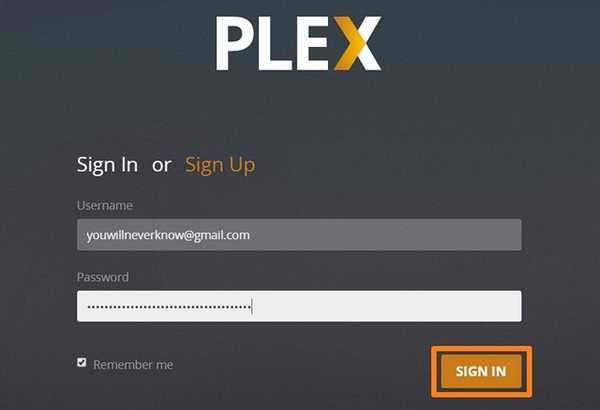
3. Depois de fazer login, você será solicitado a dar uma nome para o seu novo servidor Plex. Clique em "Next" depois de inserir o nome.
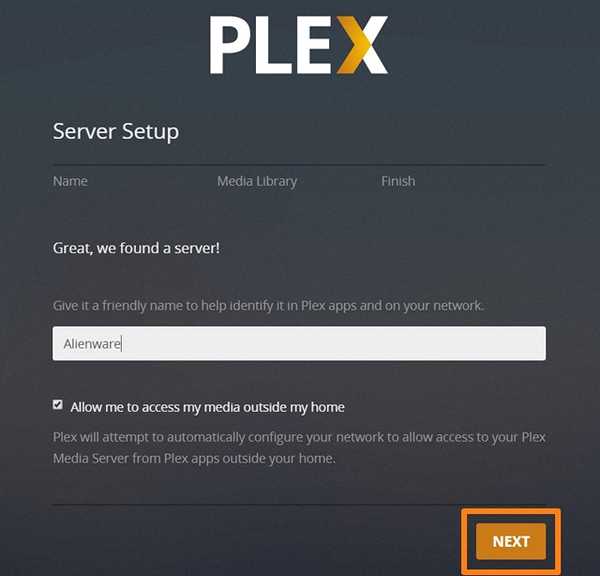
4. Em seguida, você prosseguirá para o processo “Configuração do servidor”, onde será solicitado adicione sua biblioteca de mídia. Clique em "Adicionar biblioteca".
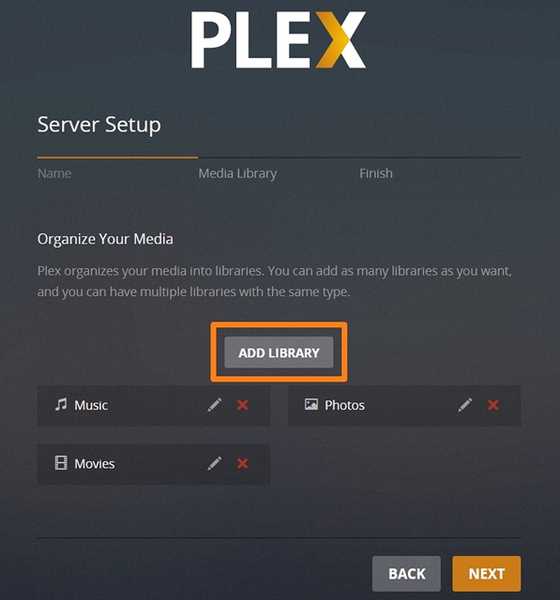
5. Na próxima página, você poderá escolha o seu tipo de biblioteca e você poderá adicionar as pastas nas quais deseja que o Plex pesquise e adicione conteúdo. Clique em "Next" depois de escolher o tipo de biblioteca desejado.
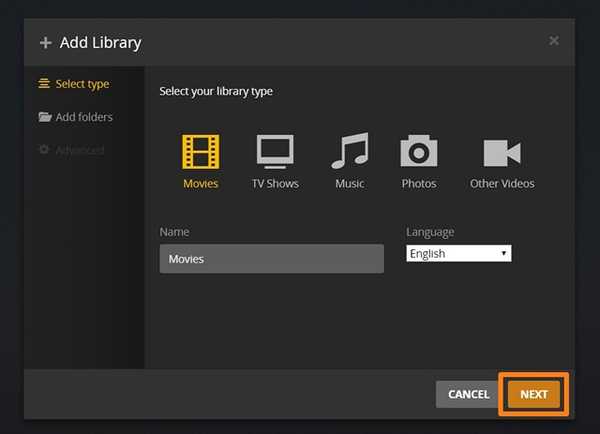
6. Agora, clique em “Procurar Pasta de Mídia”, para que você possa escolher de quais pastas deseja que o Plex pegue o conteúdo.
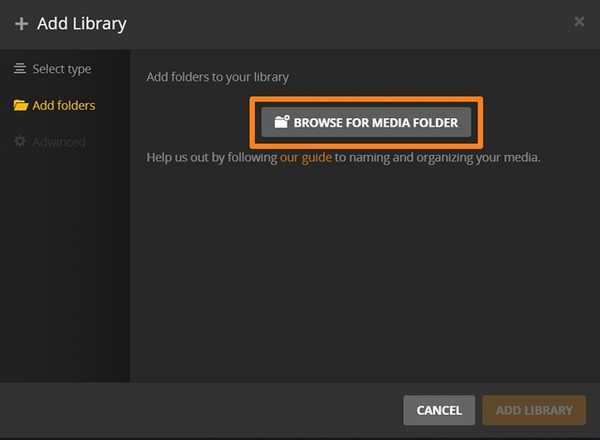
7. Depois de selecionar uma pasta, clique em "Próximo" para concluir esse processo.
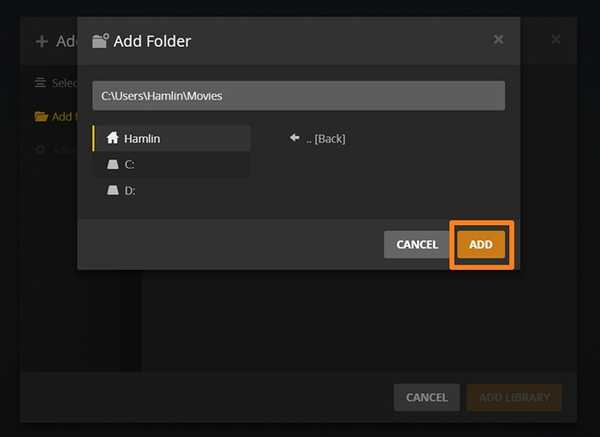 8. Você será direcionado para a página Configuração do servidor novamente. Basta clicar em "Próximo" para completar todo o processo.
8. Você será direcionado para a página Configuração do servidor novamente. Basta clicar em "Próximo" para completar todo o processo.
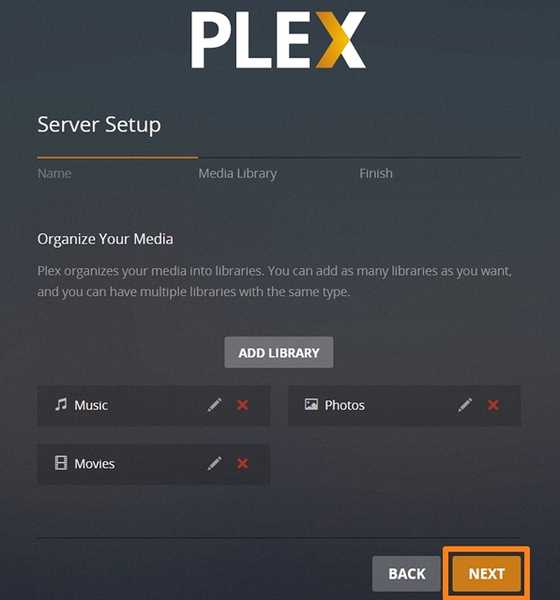
Bem, é praticamente isso. Você criou com sucesso seu próprio servidor Plex Media no seu PC. Seu painel do Plex Media Server será semelhante a este:
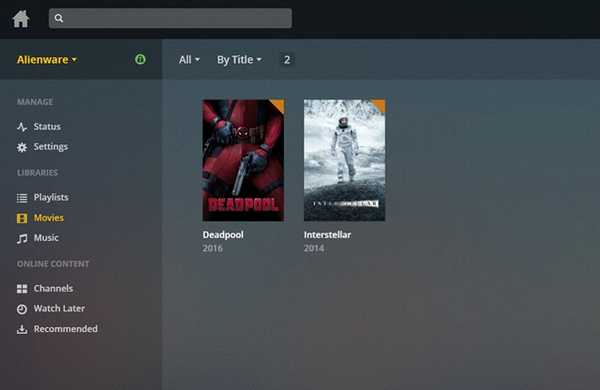
Acessando a biblioteca Plex a partir de qualquer dispositivo
Agora que você concluiu a configuração do seu próprio servidor Plex Media, veja como você pode acessá-lo em qualquer dispositivo, simplesmente seguindo as etapas abaixo:
- O aplicativo Plex pode ser baixado gratuitamente em iOS, Android, PS4, Xbox One, Windows e vários outros dispositivos. Depois de baixar o aplicativo para o seu dispositivo, basta faça login usando sua conta Plex.
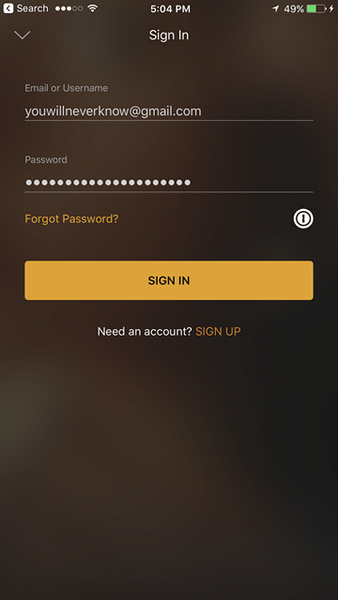
- Bem, depois de fazer o login, você poderá acessar o que estiver na sua biblioteca Plex Media, imediatamente.
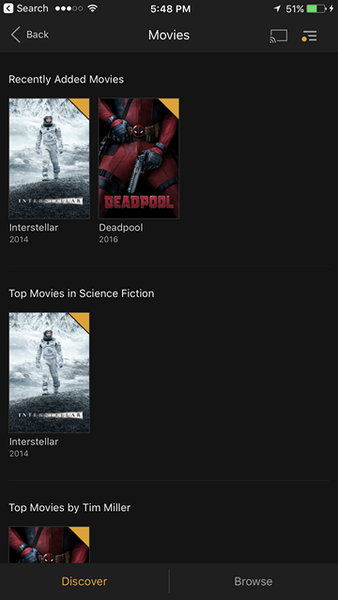
- Basta tocar em um arquivo de mídia específico para começar a transmiti-lo usando o player embutido do Plex, que é bastante elegante por si só.
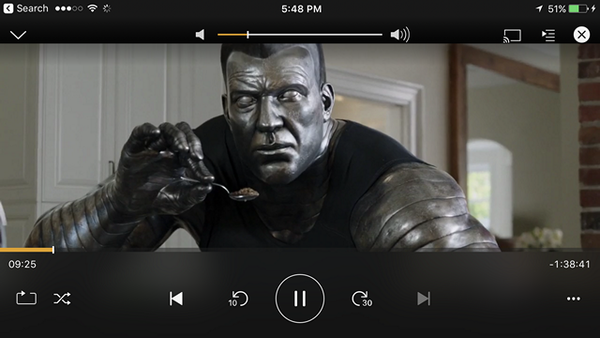
Se você quiser transmita seu conteúdo em seus dispositivos sem limites, você precisará da associação ao Plex Pass, que é cobrada mensalmente ou anualmente por US $ 4,99 e US $ 39,99, respectivamente. Você também pode comprar o passe por toda a vida pagando US $ 119,99 também.
VEJA TAMBÉM: Kodi vs Plex: Qual você deve escolher?
Transmita seu conteúdo em vários dispositivos com o Plex
Bem, temos certeza de que o processo de configuração mal durou alguns minutos. O software Plex é bastante elegante e, se você estiver disposto a pagar pela assinatura do Plex Pass, terá acesso a todo o seu conteúdo em todos os seus dispositivos. Então, você já experimentou o Plex? Deixe-nos saber seus pensamentos e dúvidas sobre o Plex na seção de comentários abaixo.















